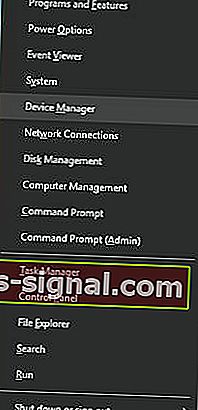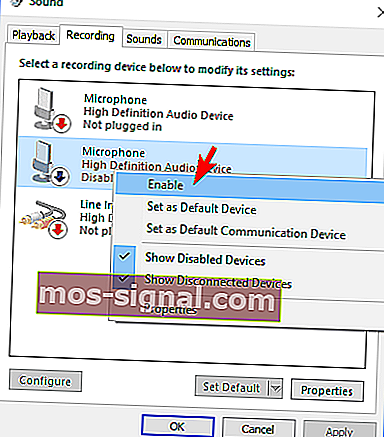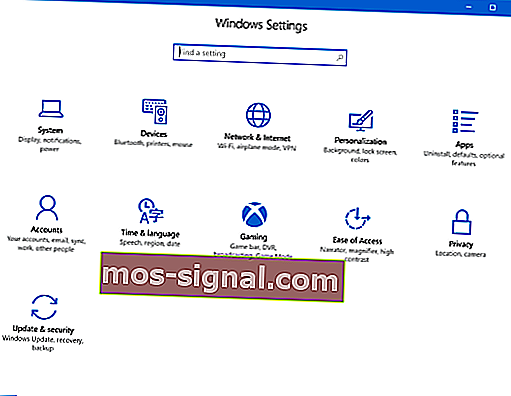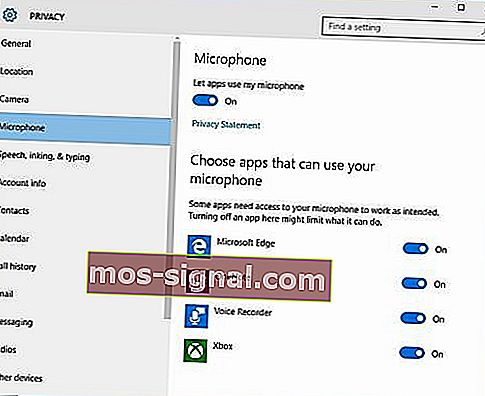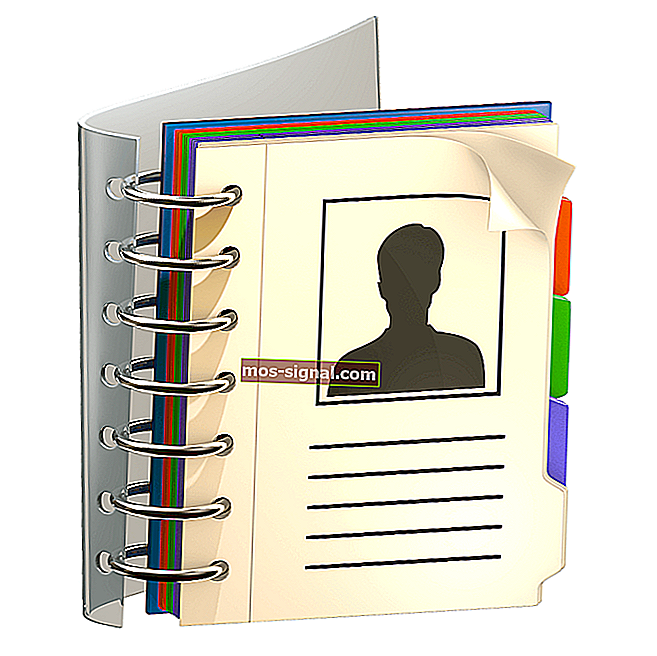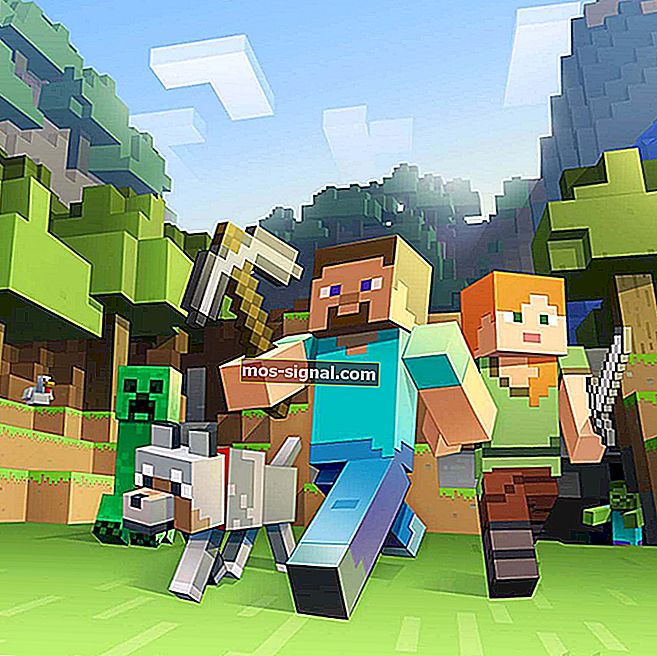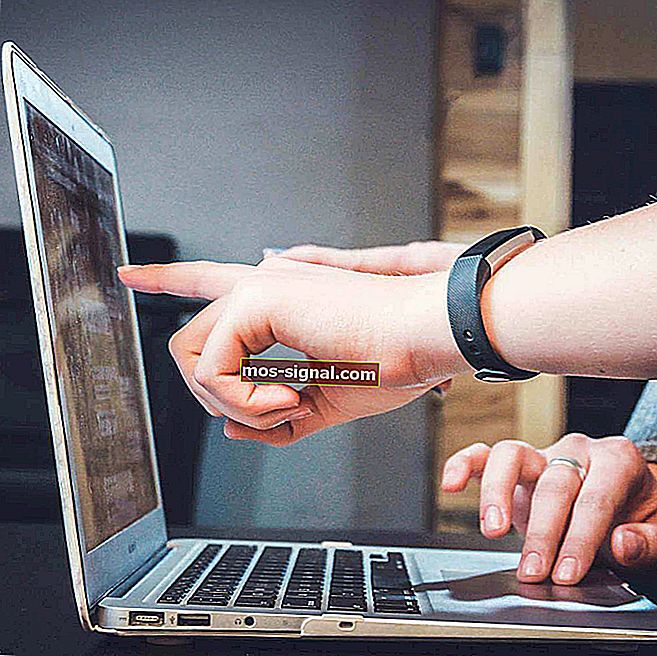Microfoon inschakelen in Windows 10 [Eenvoudige handleiding]
- Het kan gebeuren dat de microfoon niet werkt na het installeren van Windows 10 updates.
- In dit artikel zullen we zien hoe u dit kunt oplossen, dus blijf lezen.
- We hebben ook nog meer algemene problemen behandeld in onze Windows 10 Hub, dus vergeet niet om een kijkje te nemen.
- In onze speciale How-To-sectie vind je meer nuttige artikelen, dus bekijk het eens.

Na installatie van Windows 10 kan de microfoon worden uitgeschakeld. Als dit gebeurt, zijn er een paar dingen die u kunt oplossen voordat u eropuit gaat en een externe of interne geluidskaart koopt.
De gratis upgrade voor Windows 10 was op een gegeven moment voor iedereen beschikbaar. Dit geschenk kwam niet vrijblijvend. De upgrade uitgeschakeld microfoon op pc's over de hele wereld.
Sommige gebruikers raken snel gefrustreerd en gaan erop uit om een externe geluidskaart te kopen, maar voor die gebruikers die het probleem willen oplossen, bekijk de volgende oplossingen.
Hoe kan ik de microfoon opnieuw inschakelen op Windows 10?
1. Gebruik software van derden

Het kan zijn dat het probleem met de microfoon wordt veroorzaakt door een of ander probleem met de microfoonstuurprogramma's. Om dit op te lossen, raden we u aan DriverFix te gebruiken.
Deze tool scant uw pc eenvoudig op ontbrekende en verouderde apparaatstuurprogramma's en werkt deze automatisch bij.
Dankzij de ingebouwde bibliotheek kunt u er zeker van zijn dat u de nieuwste versie van de stuurprogramma's krijgt. Het enige dat u nodig hebt, is dat uw apparaat verbinding heeft met internet.

DriverFix
Gebruik de beste driverupdate om ervoor te zorgen dat uw microfoon briljant werkt. Krijg nu de beste deal! Gratis proefperiode Bezoek website2. Schakel de microfoon in vanuit Apparaatbeheer
- Open het Winx-menu door tegelijkertijd op de Windows + X-toets te drukken.
- Selecteer Apparaatbeheer in de lijst.
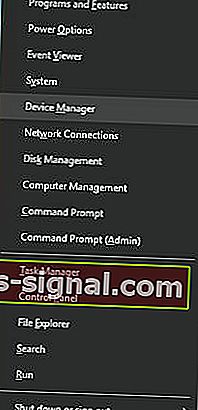
- Klik op Geluidsvideo- en gamecontrollers.
- Klik op de geluidskaart die momenteel op de pc is geïnstalleerd .
- Klik met de rechtermuisknop en kies Inschakelen.
- Start de computer opnieuw op om het proces te voltooien.
Opmerking : als er een geel waarschuwingspictogram naast de naam van de geluidscontroller staat, zijn de stuurprogramma's voor die controller beschadigd of verwijderd.
3. Schakel microfoon in via de geluidsinstellingen
- Rechtsonder in het Windows-menu Klik met de rechtermuisknop op het pictogram Geluidsinstellingen.
- Scroll omhoog en selecteer Opnameapparaten.
- Klik op Opname.
- Als er apparaten worden vermeld, klik met de rechtermuisknop op het gewenste apparaat.
- Kies inschakelen.
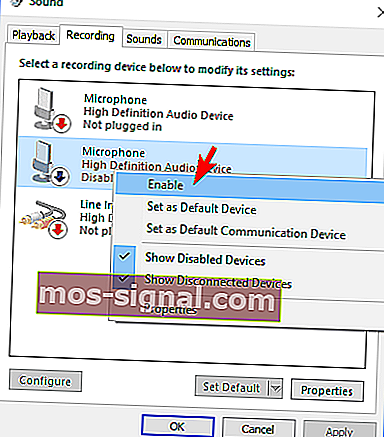
- Klik met de rechtermuisknop ergens in het scherm en selecteer Uitgeschakelde apparaten weergeven
- Selecteer de microfoon uit de gegenereerde lijst.
- Klik op Eigenschappen.
- Selecteer onder Apparaatgebruik Gebruik dit apparaat (inschakelen).
- Klik op Toepassen en OK.
4. Schakel de microfoon in via Windows-instellingen
- Open Windows-instellingen door tegelijkertijd op de Windows-toets en I te drukken .
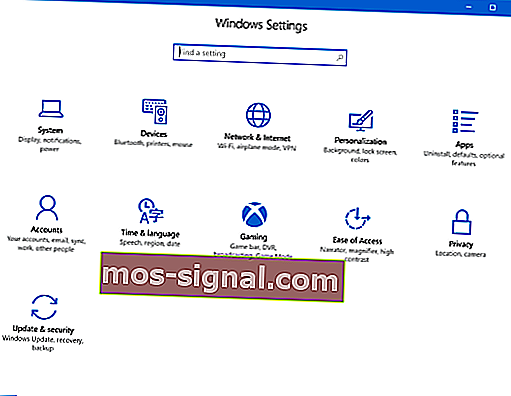
- Klik op Privacy.
- Kies Microfoon in het linkermenu .
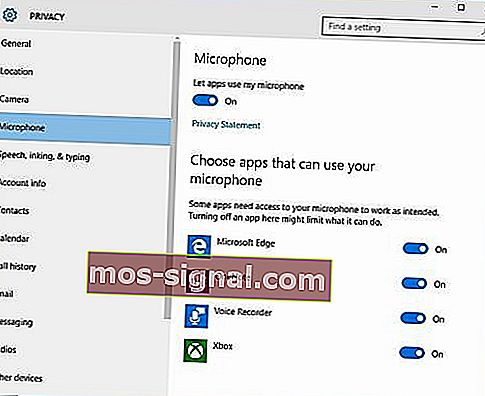
- Controleer onder Laat apps mijn microfoon gebruiken of de indicator is ingesteld op Aan .
Als deze oplossingen niet werken om de problemen met de microfoon op te lossen, is er mogelijk schade aan de computerhardware.
Hardwareproblemen kunnen worden opgelost door externe componenten te kopen of door nieuwe interne componenten te laten installeren.
Het kopen van externe componenten om dit probleem op te lossen, kan de goedkope manier zijn om het probleem op te lossen. Het oplossen van geluidsproblemen kan een paar keer opnieuw opstarten en opnieuw installeren kosten.
Zorg ervoor dat u alle opties hebt uitgeput voordat u nieuwe hardware koopt.
Als u nog andere suggesties of vragen heeft, aarzel dan niet om deze achter te laten in de opmerkingen hieronder en we zullen ze zeker bekijken.
Noot van de redacteur: dit bericht is oorspronkelijk gepubliceerd in augustus 2017 en is sindsdien vernieuwd en bijgewerkt in september 2020 voor versheid, nauwkeurigheid en volledigheid.